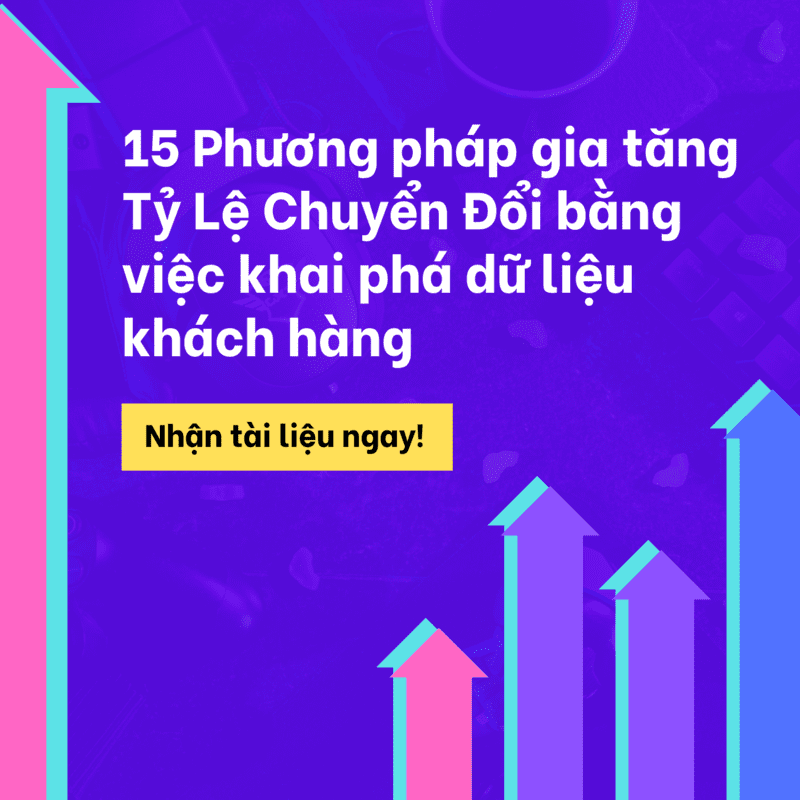Xây dựng Báo Cáo Bán Hàng ngành thực phẩm ? Kèm Data Raw thực hành
Doanh nghiệp ngày càng phát triển đồng nghĩa với nhu cầu lưu trữ và phân tích các dữ liệu quan trọng như doanh thu, doanh số, chi phí, lợi nhuận, v.v ngày càng cao. Thay vì phải nhìn vào hàng loạt các con số dày đặc trên Google Sheet, A1 Analytics sẽ giúp bạn trực quan các dữ liệu, số liệu của mình trở thành các biểu đồ, đồ thị, v.v. giúp bạn nhanh chóng nắm được hiệu suất doanh nghiệp nhanh nhất và hiệu quả nhất.
Trong bài viết này, A1 sẽ hướng dẫn từ A-Z cách tạo một bảng báo cáo bán hàng trên A1 Analytics dành cho doanh nghiệp nhỏ. Dưới đây là mẫu báo cáo hoàn chỉnh do A1 đã xây dựng.
? Bạn có thể xem mẫu báo cáo bán hàng đã hoàn thành tại đây nhé!
Lưu ý: Bạn cần Login trước để có quyền truy cập, sau đó mới Click vào link trên.
Nếu như đây là mẫu báo cáo mà bạn đang cần, còn chần chờ gì mà không tiếp tục đọc bài viết này.
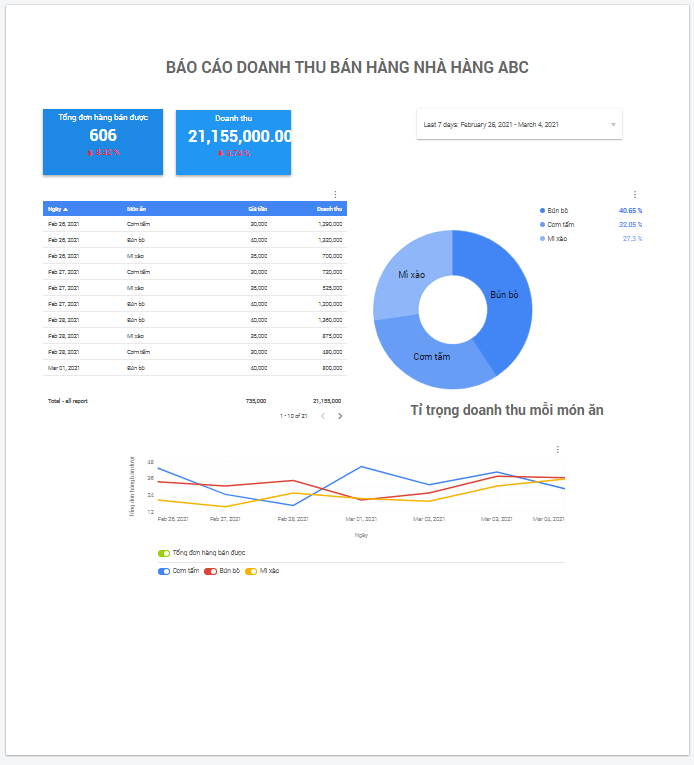
Mục lục
Ai nên sử dụng báo cáo bán hàng A1 Analytics này?
Đây là mẫu báo cáo dành cho những doanh nghiệp muốn giám sát các hoạt động bán hàng hiệu quả hơn, cũng như có mong muốn khai thác tối đa các dữ liệu mà bạn đang có. Nếu như bạn đang là:
- Chủ doanh nghiệp muốn nắm hiệu suất doanh nghiệp của mình
- Những bạn mới bắt đầu tìm hiểu về phân tích số liệu
Thì đây chính là mẫu báo cáo dành cho bạn! Bài viết này sẽ hướng dẫn chi tiết cách xây dựng 1 báo cáo bán hàng từ những bước cơ bản nhất trên A1 Analytics.
Tại sao nên tạo báo cáo bán hàng trên A1 Analytics?
Với A1 Analytics, bạn sẽ có thể thay đổi hoàn toàn quy trình làm và phân tích báo cáo trở nên hiệu quả hơn và tiết kiệm thời gian hơn, với khả năng:
- Trực quan hóa các số liệu giúp phân tích hiệu quả hơn là có các con số dày đặc trên Google Sheet.
- Gửi các mẫu báo cáo live, có thể dễ dàng tương tác với số liệu đến team của bạn và các client, thay vì các bản PDF hay Powerpoint
- Cập nhật số liệu real-time mỗi khi chỉnh sửa các bảng số liệu gốc
- Quan sát được hiệu suất của 1 hoặc nhiều cửa hàng khác nhau
- Nhận thông báo tình hoạt động qua các kênh email
Chuẩn bị dữ liệu
A1 Analytics có thể kết nối với nhiều nguồn dữ liệu khác nhau từ Marketing như Facebook, Google, đến các sàn TMĐT Shopee, Lazada, KiotViet, v.v
Tuy nhiên, một trong những cách linh hoạt nhất để thêm dữ liệu vào A1 Analytics là qua Google Sheets. Bạn sẽ có thể thêm bất kỳ loại dữ liệu nào vào A1 Analytics thông qua Google Sheets. Trong bài viết hướng dẫn này, bạn có thể sử dụng dữ liệu gốc của chính doanh nghiệp mình để thực, hoặc bạn có thể sử dụng file mẫu Google Sheet doanh thu bán hàng do A1 Analytics chuẩn bị.
Đây là dữ liệu giả định về doanh thu bán hàng của 1 nhà hàng đế giúp bạn thực hành việc tạo các mẫu báo cáo bán hàng được dễ dàng hơn trước khi bắt tay vào xây dựng 1 mẫu báo cáo cho riêng doanh nghiệp của bạnây là dữ liệu giả định về doanh thu bán hàng của 1 nhà hàng đế giúp bạn thực hành việc tạo các mẫu báo cáo bán hàng được dễ dàng hơn trước khi bắt tay vào xây dựng 1 mẫu báo cáo cho riêng doanh nghiệp của bạn
Định dạng dữ liệu
Tuy nhiên để kết nối dữ liệu từ Google Sheets sang A1 Analytics, bạn cần phải định dạng lại các dữ liệu của mình. Các file Sheet chỉ cần các có các cột hoặc dữ liệu như dưới đây. Các dữ liệu theo từng hàng hoặc cột đều phải có cùng 1 kiểu dữ liệu.
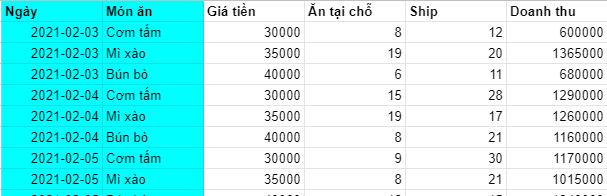
Bạn có thể có sử dụng nhiều bảng sheet khác nhau và trộn chúng lại ngay trên A1 Analytics với tính năng Blend data. Bạn có thể xem Cách trộn dữ liệu bằng Blend data tại ĐÂY nhé!
Kết nối dữ liệu vào A1 Analytics
Sau khi bạn đã chuẩn bị xong bảng Google Sheets, bạn sẽ cần phải kết nối file này vào A1 Analytics.
Bước 1: Đăng nhập vào A1 Analytics. Bạn nên vừa xem bài viết này vừa thực hành luôn nhé!
>>Bạn có thể vào tài khoản của mình tại đây<<
Bước 2: Chọn vào Data source (Nguồn dữ liệu) và chọn vào Add data source
Bước 3: Chọn vào file sheet mà lúc nãy bạn đã download về và bấm Connect (Kết nối)
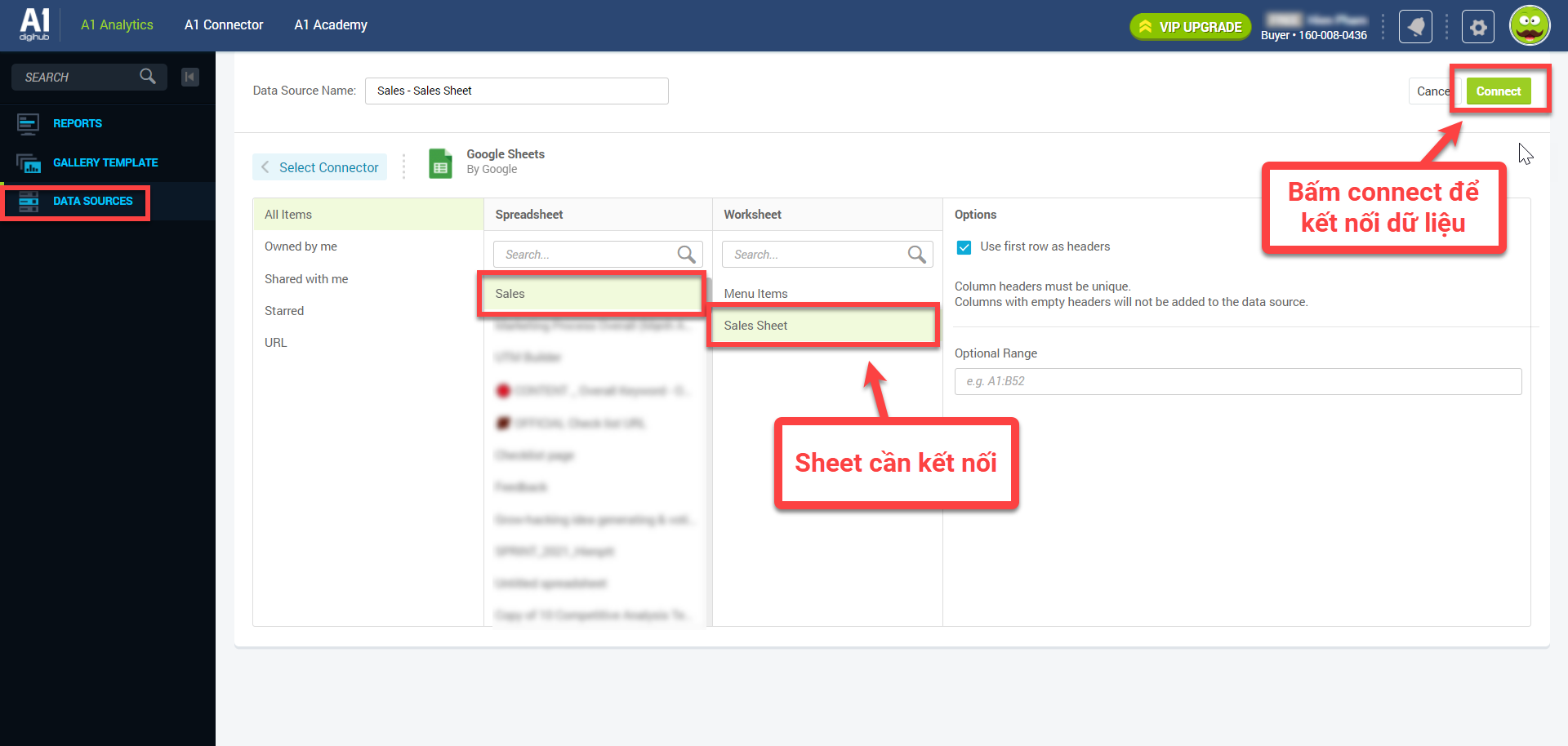
Vậy là bạn đã hoàn thành việc thêm nguồn dữ liệu vào A1 Analytics. Bây giờ chúng ta sẽ bắt đầu tạo bảng báo cáo bán hàng trên công cụ này.
Cách xây dựng báo cáo bán hàng trên A1 Analytics
Tạo mẫu báo cáo mới
Bước 1: Tạo 1 mẫu báo cáo trắng và kết nối với nguồn dữ liệu mà bạn vừa tạo
Bước 2: Bấm vào Edit (Chỉnh sửa) để bắt đầu vẽ báo cáo
Cách vẽ bảng và biểu đồ cho báo cáo bán hàng trên A1 Analytics
Dưới đây là giao diện chỉnh sửa của A1 Analytcis:
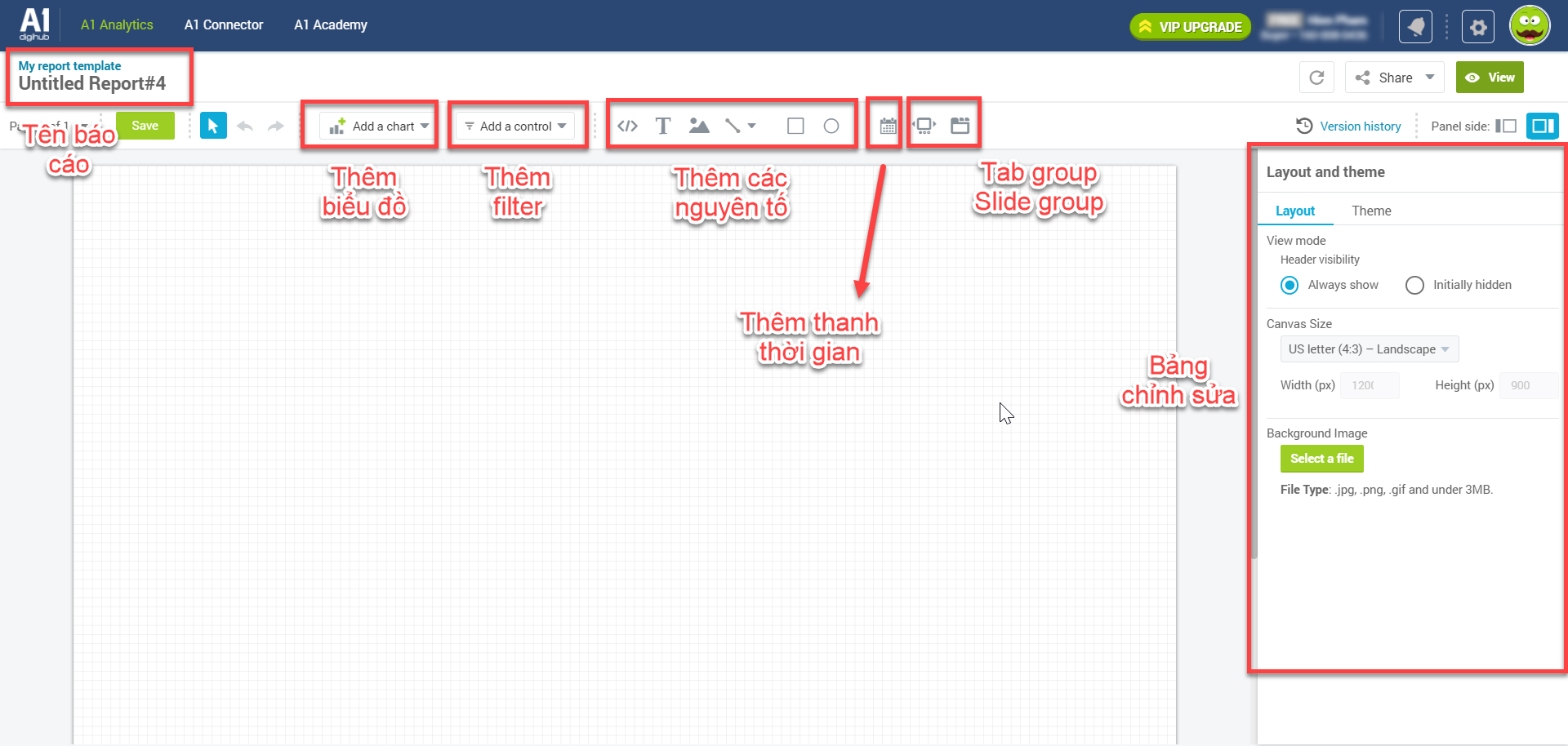
- Bạn sẽ vẽ bảng Doanh số bán hàng này bằng cách chọn vào Add a chart và chọn vào table
- Sau đó bạn sẽ thêm vào các trường bạn cần trên bảng của mình
Ở đây mình sẽ thêm vào ngày, món ăn là thứ nguyên chính và giá tiền và doanh thu là chỉ số mình cần xem.
Như bạn đã thấy thì bảng đã hiện lên các chỉ số mà mình cần xem, nhưng các chỉ số này vẫn chưa được sắp xếp lại. Mình sẽ bắt đầu chỉnh sửa lại bảng này:
- Sắp xếp bảng theo ngày: Vì bảng này đang được sắp xếp theo giá tiền nên mình sẽ đổi lại chỉ số là ngày và chọn ascending (từ A-Z). Phần Default date range thì bạn hãy để auto nhé! Lý do thì mình sẽ nói ngay dưới đây!
- Bạn có thể vào style để chỉnh sửa lại định dạng của bảng này theo ý thích (màu sắc, hình dạng bảng, v.v) nhé!
Những biểu đồ, đồ thị khác thì cũng khá dễ vẽ nên mình sẽ lướt qua phần hướng dẫn thao tác luôn nhé!
Cách thêm chiều thời gian cho báo cáo
Để báo cáo của bạn có thể hiển thị theo từng khoảng thời gian cụ thể, như tháng này, tháng trước, ngày hôm nay như trong video, thì bạn cần phải thêm vào thanh thời gian. Cách để thêm thanh thời gian là click vào icon cuốn lịch để thêm thanh thời gian cho báo cáo.
Cách thêm các chỉ số mới (Tổng đơn hàng bán được)
Vì mình muốn biết được tổng số đơn hàng của từng món ăn là gì, nhưng trong data raw vẫn chưa có cột đó, nên mình sẽ thêm vào chỉ số đó ngay trên A1 Analytics với tính năng Create new field luôn.
- Bước 1: Chọn vào 1 bảng nào đó và chọn Create new field
- Bước 2: Đặt tên cho chỉ số mới này. Mình sẽ đặt là “Tổng số đơn hàng bán được”
- Bước 3: Tạo công thức cho chỉ số mới. Vì mình muốn tính tổng đơn hàng bán được cả ăn tại quán và ship đi nên mình sẽ cộng 2 số này lại (Ăn tại chỗ+Ship)
- Bước 4: Định dạng lại chỉ số.
- Bước 5: Bấm Save và Done
Cách so sánh hiệu suất các chỉ số
Để biết được doanh số tháng này của bạn tăng trưởng như thế nào so với tháng trước, bạn cần phải sử dụng tính năng compare. Với tính năng này, bạn có thể so sánh với tháng trước (Previous period), năm trước (Same previous hoặc theo chiều thời gian mà bạn muốn (Custom)
Những lưu ý khi vẽ báo cáo bán hàng
Chọn ra những chỉ số mà bạn muốn theo dõi là việc đầu tiên và quan trọng nhất
Thông thường mỗi doanh nghiệp sẽ muốn theo dõi những chỉ số khác nhau, nhưng đa phần thì họ sẽ quan tâm đến những chỉ số như:
- Tổng số hàng bán được
- Tổng doanh thu
- Tổng số hàng bán được cho mỗi loại (Number Sold)
- Tỉ trọng hàng hóa v.v
Bạn cần phải chọn ra những chỉ số mà doanh nghiệp của bạn muốn theo dõi trước khi bắt tay vào vẽ bất cứ loại báo cáo nào. Ngoài ra, bạn cũng có thể hình dung trước mẫu báo cáo của mình sẽ bao gồm những gì, những mục nào, v.v.
Tạo ra 1 bảng tổng quan và 1 bảng chi tiết
Bạn nên tạo 1 bảng tổng quan đế có thể nhanh chóng nắm được các chỉ số cơ bản. Bảng tổng quan này thường được sử dụng cho những người quản lý, khi mà họ chỉ muốn nắm những chỉ số quan trọng nhất mà không cần tốn quá nhiều thời gian.
Còn bảng chi tiết với đầy đủ các chỉ số, thông tin, sẽ dành cho những người muốn phân tích một cách chi tiết hiệu suất bán hàng như: tỉ trọng giữa các hàng hóa bán được, hàng nào bán được nhiều hơn, xu hướng doanh thu của mỗi loại hàng hóa, sự phổ biến của mỗi mặt hàng v.v
Đặt tên cho bảng báo cáo
Bạn nên có 1 quy tắc để đặt tên cho các bảng báo cáo của mình theo chủ đề, ý nghĩa, v.v , để việc tìm kiếm và theo dõi các bảng báo cáo diễn ra hiệu quả hơn. Ví dụ như: Doanh số cửa hàng A, Doanh số sản phẩm B, Hiệu suất bán hàng của nhân viên, v.v
Xem báo cáo thường xuyên
Việc theo dõi các mẫu báo cáo này thường xuyên sẽ giúp bạn dễ dàng nắm được hiệu suất hoạt động của cửa hàng, cũng như không bỏ qua các bất thường nào, và từ đó ra các quyết định một cách nhanh chóng và chính xác hơn.
Ví dụ như: Sản phẩm A có doanh số rất cao, xu hướng bán ra cũng ngày càng tăng, vậy thì trong lúc nhu cầu đang tăng cao thì nên đặt thêm số lượng sản phẩm A về để bán thêm cho khách để không sợ bị đứt hàng giữa chừng, hoặc trước khi giá cả sản phẩm tăng.
Kết luận
A1 mong là bạn đã có thể xây dựng được 1 mẫu báo cáo bán hàng tự động và chuyên nghiệp trên A1 Analytics. Bạn có thể tham khảo thêm 1 số bài viết để có thể xây dựng các báo cáo của bạn chi tiết hơn và dễ dàng hơn trên A1 Analytics.